Bitwarden: Si të çaktivizoni ikonat e faqes në internet

Nëse gjeni ikonat e faqes në internet të panevojshme në Bitwarden, ja se si t'i çaktivizoni ato.
Mesazhe të ndryshme gabimi mund të shfaqen herë pas here në ekran kur jeni duke përdorur aplikacionin tuaj 1Password. Ne kemi mbuluar tashmë çështjet e sinkronizimit dhe defektet e kursimit të fjalëkalimit në udhëzuesit e mëparshëm.
Në këtë udhëzues, ne do të përqendrohemi në një gabim tjetër që ka dëmtuar shumë përdorues të aplikacionit desktop 1Password. Po flasim për këtë mesazh gabimi specifik: "I paaftë për të krijuar lidhje me një aplikacion desktopi 1Password". Ky gabim tregon se integrimi i desktopit tuaj 1Password nuk funksionoi.
Në gusht 2020, 1Password vendosi të çaktivizojë përkohësisht Integrimin e aplikacionit 1Password X Desktop . Në kohën e shkrimit, funksioni është ende i padisponueshëm për përdoruesit e Mac dhe Windows. Por kompania së fundi shtoi integrimin e aplikacioneve desktop përsëri në Linux. Kjo do të thotë se funksioni duhet të jetë sërish i disponueshëm në Mac dhe Windows në javët ose muajt e ardhshëm.
Megjithatë, nëse problemet e integrimit të desktopit 1Password vazhdojnë, mund të përdorni zgjidhjet e zgjidhjes së problemeve më poshtë.
Ky kod gabimi zakonisht ndodh në Chrome, por herë pas here mund të shfaqet edhe në Safari dhe Edge. Sigurohuni që po përdorni versionet më të fundit të 1Password, Safari, Edge ose Chrome dhe përditësoni versionin tuaj të OS. Pasi ta bëni këtë, rinisni kompjuterin tuaj, hapni përsëri 1Password dhe kontrolloni rezultatet.
Çaktivizoni antivirusin, murin e zjarrit, VPN dhe programe të tjera të ngjashme dhe kontrolloni nëse gabimi është zhdukur. Ndoshta disa nga këto programe po ndërhyjnë me 1Password në një mënyrë ose në një tjetër. Mos harroni të riaktivizoni veglat tuaja të sigurisë pasi të keni lëshuar me sukses 1 Password. Për më tepër, shkoni te cilësimet e antivirusit dhe murit të zjarrit dhe në listën e bardhë 1Password.
Disa përdorues të Mac e zgjidhën këtë problem duke lënë plotësisht 1Password.
Shkoni te cilësimet e shiritit të veglave Mac, zgjidhni 1Password dhe klikoni në Quit 1Password Completely .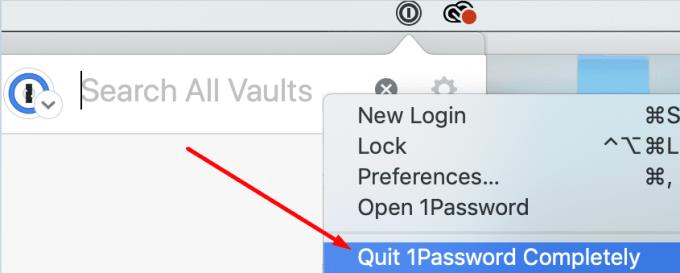
Rinisni aplikacionin tuaj të desktopit 1Password dhe kontrolloni nëse lidhja është rivendosur.
Shumë përdorues konfirmuan se riinstalimi i aplikacionit të tyre desktop 1Passowrd dhe zgjerimit të shfletuesit e zgjidhën problemin.
Shkoni te Paneli i Kontrollit , zgjidhni Uninstall një program , klikoni në 1Password dhe shtypni butonin Uninstall .
Për të çinstaluar shtesën, hapni Chrome, shkoni te " Mjete të tjera " dhe zgjidhni " Zgjerime" . Gjeni 1Password dhe shtypni butonin Hiq .
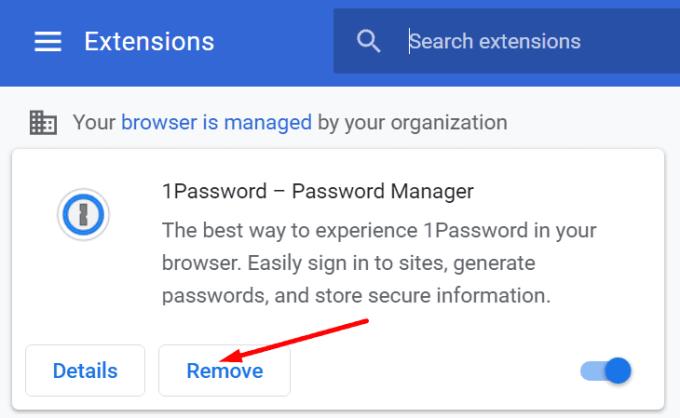
Shkoni te dosja Aplikacionet dhe tërhiqni 1Password te Koshi .
Hapni Safari, shkoni te Preferencat dhe zgjidhni Extensions . Shtypni butonin Uninstall për të hequr shtesën.
Rinisni kompjuterin tuaj dhe riinstaloni 1Password.
Nëse po e përjetoni këtë gabim në Chromium Edge në Mac, duhet të përdorni një zgjidhje specifike për zgjidhjen e problemeve për ta rregulluar atë.
Shkoni te dosja " Aplikacionet" dhe sigurohuni që aplikacioni juaj 1Password dhe shfletuesi të ruhen në atë dosje.
Më pas shkoni te Finder , klikoni Shko dhe Shko te Folder . Kopjoni dhe ngjitni shtegun e mëposhtëm në shiritin e kërkimit: ~/Library/Application Support/Google/Chrome/NativeMessagingHosts/ . Shtypni tastin Kthimi.
Gjeni dhe kopjoni dosjen e mëposhtme në desktopin tuaj: 2bua8c4s2c.com.agilebits.1password.json .
Pastaj klikoni në Shko dhe zgjidhni Shko te Dosja . Kopjoni dhe ngjisni shtegun e shfletuesit tuaj dhe shtypni Kthehu. Për shumicën e përdoruesve, shtigjet standarde janë këto:
Më pas, hapni dosjen NativeMessagingHosts . Nëse nuk është i disponueshëm, krijoni vetë.
Më pas tërhiqni skedarin 2bua8c4s2c.com.agilebits.1password.json nga desktopi juaj në dosjen NativeMessagingHosts .
Mbyllni shfletuesin tuaj, hapni përsëri Edge dhe kontrolloni rezultatet.
Nëse shfletuesi juaj nuk mund të krijojë një lidhje me aplikacionin tuaj të desktopit 1Password, përditësoni kompjuterin tuaj, hiqni dorë nga 1Password dhe rinisni kompjuterin tuaj. Nëse problemi vazhdon, riinstaloni 1Password dhe instaloni një kopje të re të aplikacionit. Çfarë mendoni për veçorinë e integrimit të desktopit të 1Password? A ju duket e dobishme apo më mirë e tepërt? Ndani mendimet tuaja në komentet më poshtë.
Nëse gjeni ikonat e faqes në internet të panevojshme në Bitwarden, ja se si t'i çaktivizoni ato.
A ka nevojë për ndryshim ikona e profilit tuaj? Shihni se si mund të ndihmojnë gravatars dhe si ta mundësoni atë.
Qëndroni të organizuar duke fshirë dosjet e panevojshme në Bitwarden. Ja si.
Mbani fjalëkalimet tuaja të sigurta duke ditur se si të kyçni shtesën Bitwarden. Ja si.
Kur keni nevojë për më shumë informacion mbi një hyrje, ja se si mund t'i shikoni të gjitha informacionet mbi Bitarden.
Zbuloni se sa e lehtë është të ndryshoni adresën e emailit për llogarinë tuaj Bitwarden. Këtu janë hapat që duhen ndjekur.
Nëse Bitwarden nuk do t'ju kërkojë të ruani fjalëkalime të reja, sigurohuni që aplikacioni mund t'ju dërgojë njoftime kur zbulon se keni ndryshuar fjalëkalimin tuaj.
Nëse shfletuesi juaj nuk është në gjendje të krijojë një lidhje me aplikacionin tuaj të desktopit 1Password, përditësoni kompjuterin tuaj, hiqni dorë nga 1Password dhe rinisni kompjuterin tuaj.
Nëse 1Password nuk arrin të verifikojë nënshkrimin e kodit të Chromes, pastroni cache-in e shfletuesit tuaj dhe çaktivizoni të gjitha shtesat e shfletuesit tuaj, përveç 1Password.
Mbani kompjuterin tuaj Windows 10 të sigurt duke ndryshuar rregullisht fjalëkalimin. Ja si mund ta ndryshoni.
Nuk dëshironi të ruani kredencialet tuaja të hyrjes për një sajt të caktuar? Ja se si të përjashtoni një domen kur përdorni Bitwarden.
Kur nuk mund të prisni që Bitwarden të sinkronizojë fjalëkalimet tuaja, ja se si ta bëni atë manualisht.
Bitwarden mund të mos funksionojë në të gjitha aplikacionet. Ja se si të kopjoni fjalëkalimin dhe emrin e përdoruesit për ato aplikacione të papajtueshme.
A keni nevojë të hapni një URL të lidhur me një hyrje në Bitwarden? Atëherë ky udhëzues është për ju.
Po kërkoni të konfiguroni se si përputhen URL-të në Botwarden. Ky udhëzues mund t'ju ndihmojë me këtë.
Nëse 1Password nuk mund të arrijë te serveri, ndryshoni cilësimet e shfletuesit tuaj për të lejuar të gjitha skedarët e skedarëve dhe përditësoni versionin e shfletuesit tuaj.
Shihni se si mund të shtoni domene ekuivalente të personalizuara në Bitwarden për ta bërë më të lehtë hyrjen.
Nuk jeni i sigurt se si ta zhbllokoni shtesën Bitwarden? Ja se si mund ta bëni atë me një kunj ose biometrikë.
Nëse 1Password nuk mund të lidhet me 1Password mini, rinisni kompjuterin dhe instaloni versionin më të fundit të aplikacionit 1Password.
Nëse funksioni i mbushjes automatike të Bitwardens nuk funksionon, sigurohuni që funksioni të jetë i aktivizuar dhe të përdorni versionin më të fundit të aplikacionit në pajisjen tuaj.
Mësoni si të identifikoni telefonuesit e panjohur dhe të shmangni telefonatat e padëshiruara me metodat më të mira.
Mësoni si të ndani emrat dhe mbiemrat në Excel duke përdorur formula të thjeshta ose funksionin Text to Columns. Këshilla të dobishme për MS Office
Mësoni hap pas hapi se si të çaktivizoni lidhjet e klikueshme në Notepad++ me këtë tutorial të thjeshtë dhe të shpejtë.
Shmangni shfaqjen e një shfaqjeje në Up Next në Apple TV+ për t'i mbajtur të fshehta shfaqjet tuaja të preferuara nga të tjerët. Këtu janë hapat.
Zbuloni se sa e lehtë është të ndryshoni fotografinë e profilit për llogarinë tuaj Disney+ në kompjuterin tuaj dhe pajisjen Android.
Po kërkoni alternativa të Microsoft Teams për komunikime pa mundim? Gjeni alternativat më të mira të Microsoft Teams për ju në 2023.
Ky postim ju tregon se si të shkurtoni videot duke përdorur mjete të integruara në Microsoft Windows 11.
Nëse e dëgjoni shumë fjalën Clipchamp dhe pyesni se çfarë është Clipchamp, kërkimi juaj përfundon këtu. Ky është udhëzuesi më i mirë për të zotëruar Clipchamp.
Me Regjistruesin falas të zërit mund të krijoni regjistrime pa instaluar një softuer të palës së tretë në kompjuterin tuaj Windows 11.
Nëse dëshironi të krijoni video mahnitëse dhe tërheqëse për çfarëdo qëllimi, përdorni softuerin më të mirë falas të redaktimit të videove për Windows 11.


























